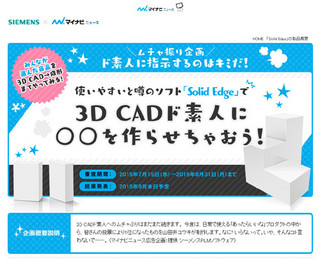3Dプリンティングの普及が進み、いまや設計現場において3D CADソフトは欠かせないものとなった。この3D CADソフトを使いこなしてスタイリッシュに仕事を進める、とあるエンジニアのS氏。彼の仕事を支えているのが、マイクロソフトの2 in 1タブレットPC「Surface Pro」とシーメンスの3D CADソフト「Solid Edge」だ。今回はそんなS氏の1日の業務を追いながら、Surface ProとSolid Edgeがどのように仕事に活用されているのか見ていこう。
デキるエンジニアが取り出したのはSurface Pro
ベンチャー企業として急速な成長を続ける設計事務所に所属しているエンジニアのS氏。本日のメイン業務は、同社の営業に同行し、取引先企業のエンジニアやデザイナーに設計した製品をプレゼンテーションすることだ。挨拶もそこそこに、さっそく製品の説明に取り掛かる彼がかばんからさっと取り出したのは、マイクロソフトのSurface Pro。この2 in 1タブレットPCに、シーメンスのミッドレンジ3D CADソフトSolid Edgeが映し出された。
S氏はSolid Edgeの画面に設計した製品を直接表示させながら取引先に説明を行う。3D CADソフトといえば、これまでワークステーションなどのハイスペックなPCを使わなければ、快適に動作させることが難しかった。しかしSolid Edgeは、マイクロソフトとの協力関係のもと、Surface Proシリーズとの親和性を強化。外出先でも直接3Dデータの閲覧や編集をデスクトップワークステーションと遜色ないパフォーマンスで行うことができる。
これまでは別途資料やデータを用意して見せるしかなかった3Dデータだが、3D CADソフトを動かしながら直接説明できるため、取引先企業のエンジニアやデザイナーへの説明もスムーズに進む。先方の要望をその場で3Dデータに反映させ、見事新しい案件を受注。好感触を得てプレゼンテーションは終了した。
ペンとタッチ操作でスムーズに3Dデータを動かせる
取引先へのプレゼンテーションを終えたエンジニアのS氏が、次の打ち合わせまでの空き時間を利用して取り掛かったのは、新たな仕事に向けた3Dデータの作成だ。Surface Proで普段使っているSolid Edgeがそのまま動作するため、外出先でもオフィスのワークステーションと同様の環境で仕事を進めることができる。もちろん、ソフトの起動速度や動作にもたつきは見られない。
3D CADソフトの操作はマウスとキーボードに加え、3Dマウスのようなインタフェースを追加して行うのが一般的だ。しかし、3Dマウスは慣れるまでスムーズに操作をすることが難しく、持ち歩くにはサイズも大きめだ。Solid Edgeは、そんな3D CADソフトの扱いをわかりやすく直感的にするため、Surface Proのペン入力とタッチ操作にフル対応している。
また5月に発表された新バージョン「Solid Edge ST10」では、新しく「スケッチ機能」を追加。スマートフォンなどで慣れたタッチ操作で3Dデータを動かしつつ、ペンを利用して自由にイメージをスケッチしたり、別の画像を下敷きにしてその上から形状を描いたりできる。また、ペンで描いた線を押し出して立体化させるような動作が可能だ。この新機能により、Surface ProでSolid Edgeはさらに使いやすくなっている。